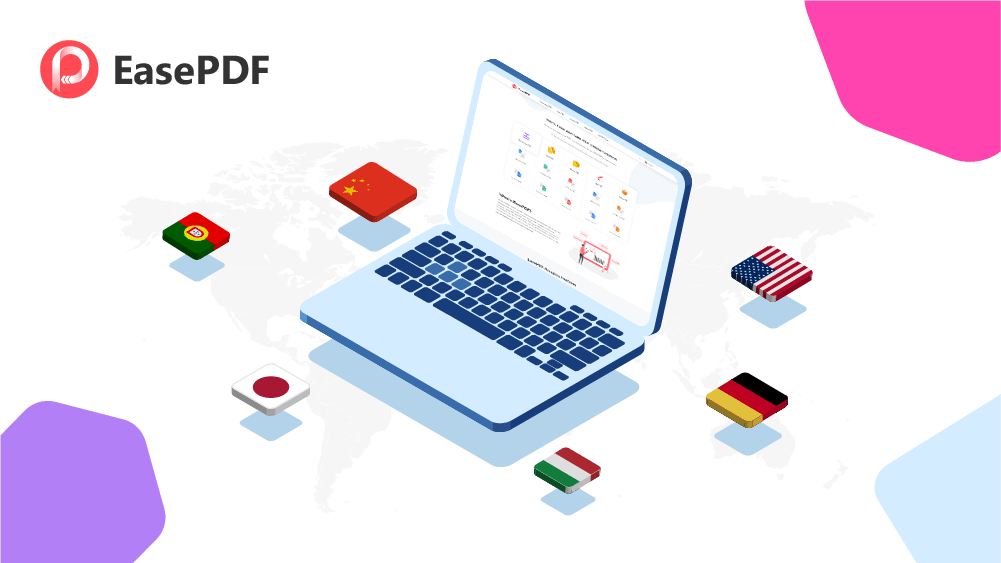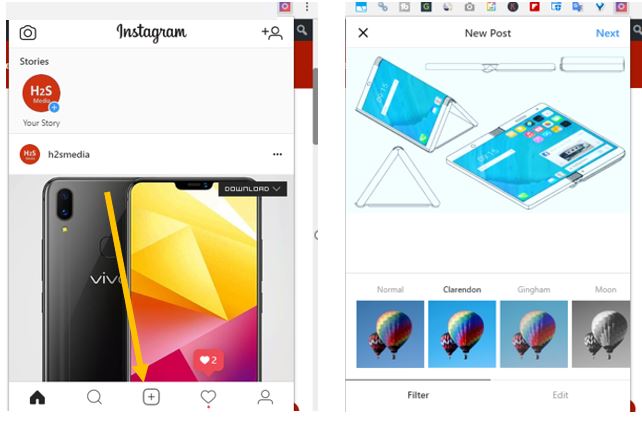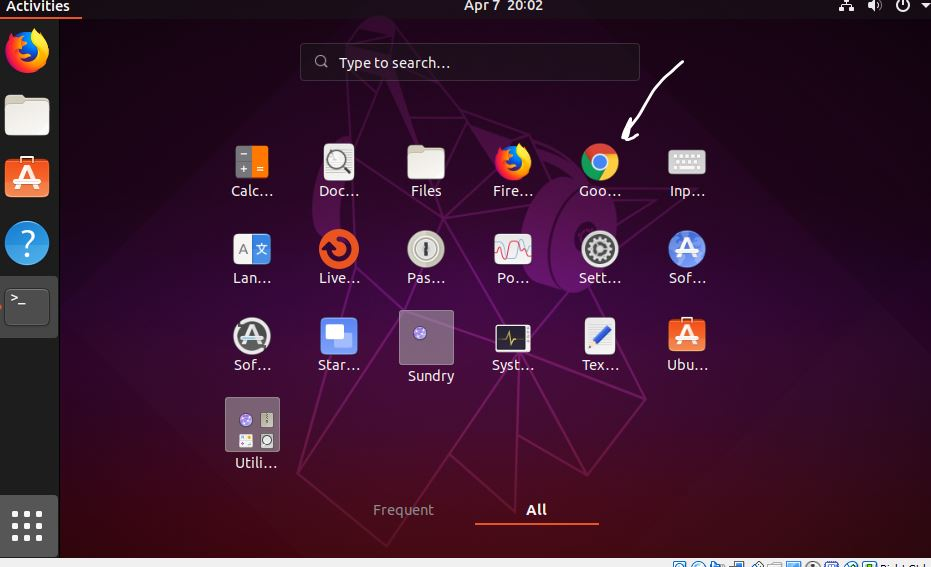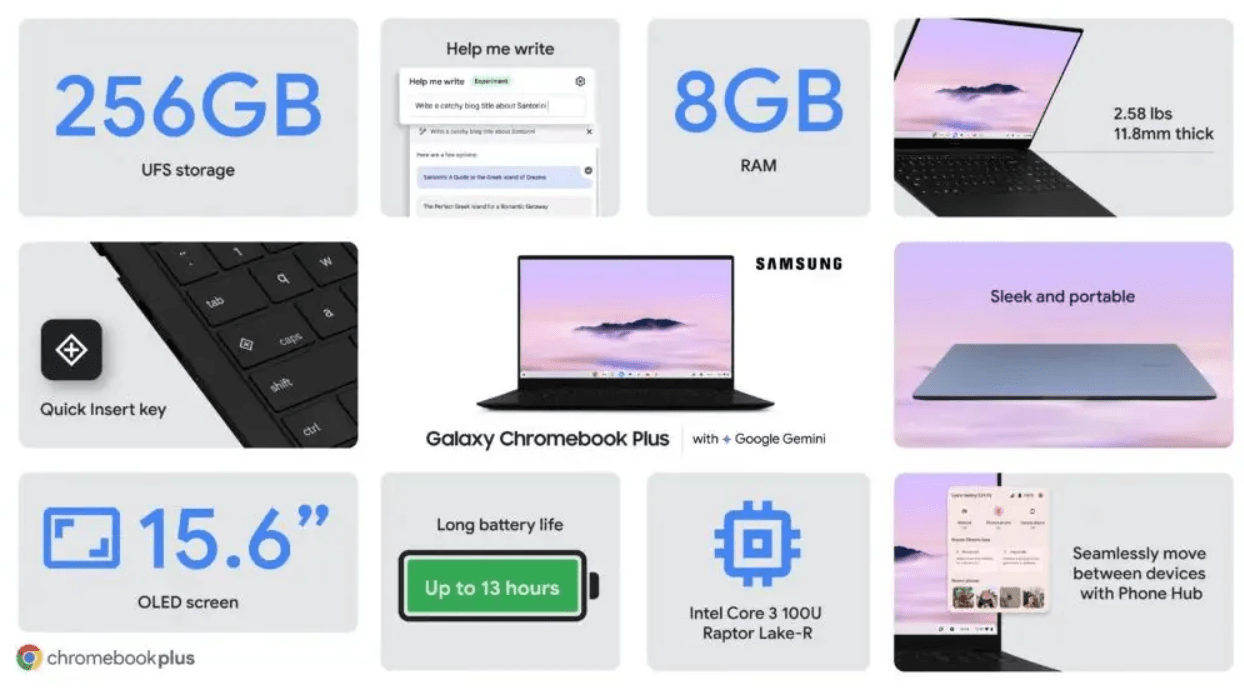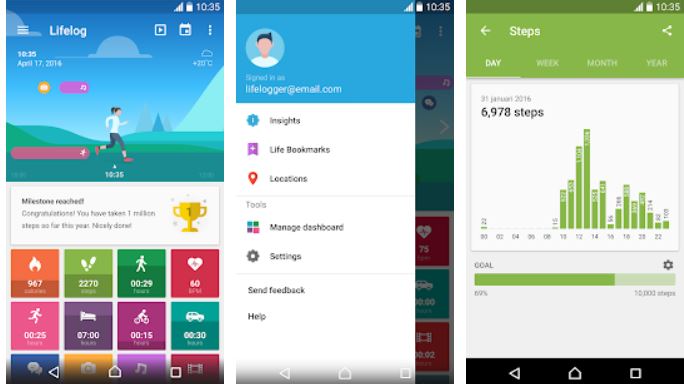Microsoft提供了远程服务器管理工具(RSAT),该工具是一套不同的工具,可帮助管理员使用Windows 11或10运行的任何系统远程管理Windows Server的角色和功能。但是,以在上面安装RSAT工具Windows OS必须是专业或企业版本,因为RSAT不可用在Home或Standard Edition的Windows上运行,因此Windows OS必须是专业版或企业版。
RSAT套件包括用于管理不同Windows服务器组件的各种工具,例如Active Directory,组策略管理,DHCP服务器,DNS服务器等。
RSAT的关键工具:
好吧,有20多个工具可在RSAT下安装,这里有一些流行且重要的工具:
- “Active Directory用户和计算机(ADUC)”用于管理广告环境的用户和其他组。
- “小组政策管理”用于管理多个DC的组策略对象(GPO)。
- “DHCP管理”对于IP地址。
- “DNS管理”针对域。
- “服务器管理器”管理或部署服务器上安装的角色和功能。
#使用图形用户界面在Windows上获取RSAT:
那些不想使用命令提示符或PowerShell的人可以使用Windows的图形用户界面来安装RSAT工具。以下是要遵循的步骤:
步骤1:打开Windows设置
在您的Windows系统11或10上,打开”设置“。为此,您可以转到“开始”菜单并搜索它,也可以简单地使用键盘快捷键IE赢得钥匙 +I。
步骤2:访问可选功能
在设置窗口,单击“搜索框”和键入“可选功能“,您将有有关此功能的选项,请单击以进一步打开它。或者,我们可以单击“系统”选择“可选功能”在左侧面板上给出。
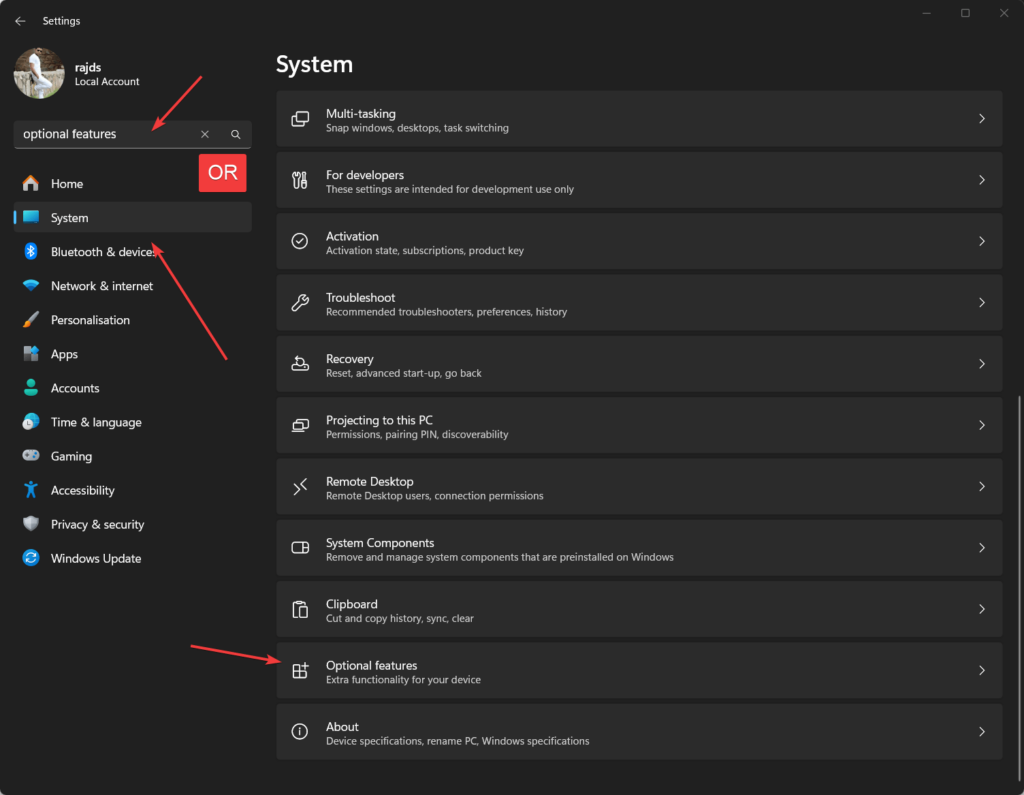
步骤3:添加功能
在顶部的屏幕上,您将拥有“添加可选功能”菜单,单击“查看feaTrures”按钮以搜索在Windows 11或10上添加的可用功能。
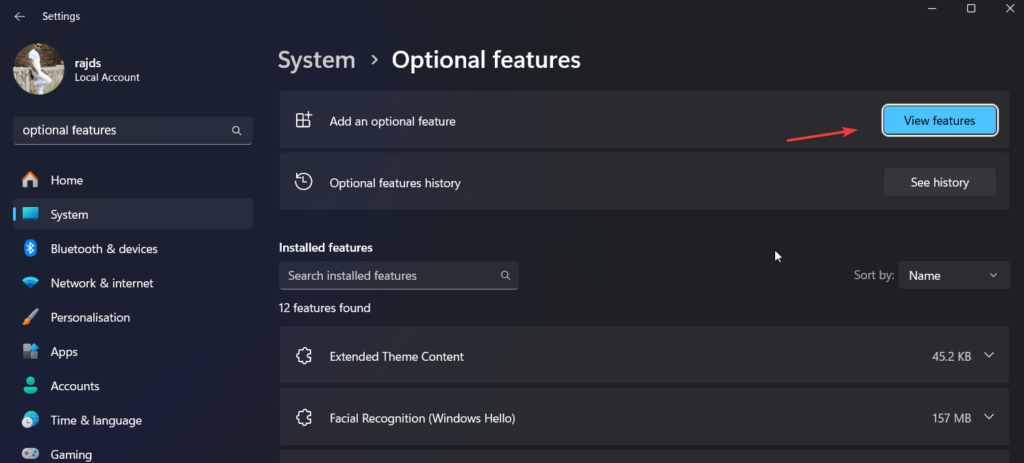
步骤4:在Windows 11或10上安装RSAT工具
现在,在搜索框类型中 - 玫瑰,您将看到大约21个安装工具的列表,其中包括 - 广告服务,位储物柜,DHCP服务器工具,服务工具,IPAM客户端,服务器管理器,卷激活等等…
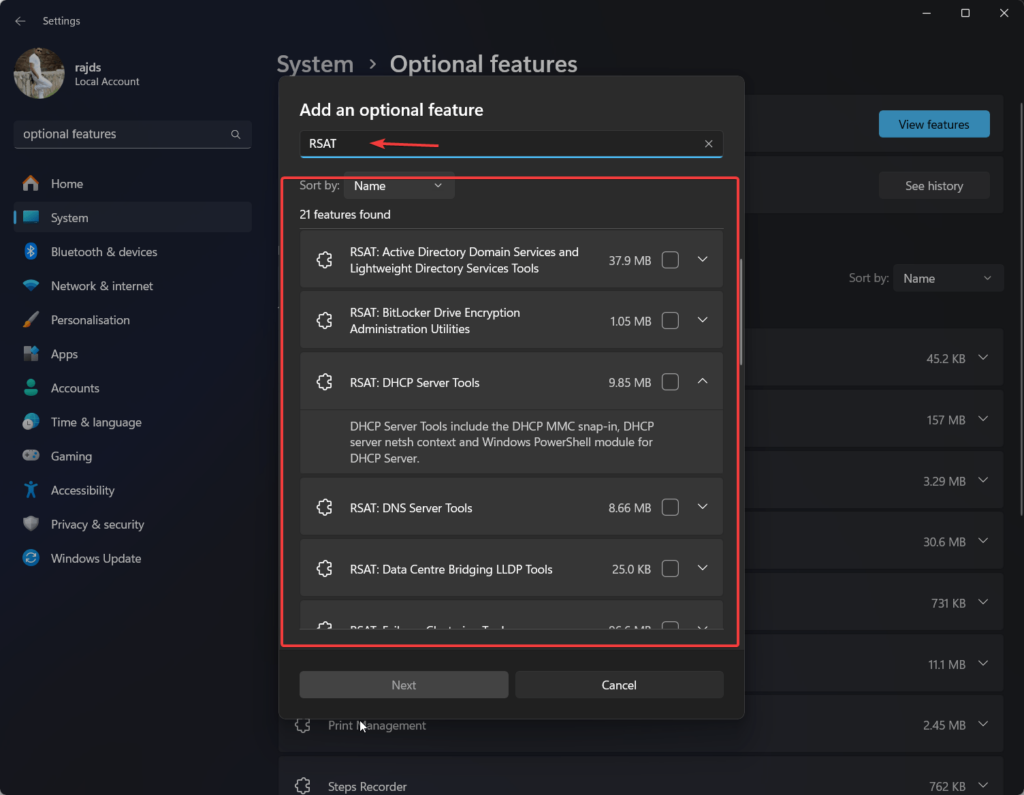
例如,如果我们要安装”Active Directory域服务和轻型目录服务工具”在Windows上,只需选择为此提供的框,然后单击“下一个”和“安装”按钮。配置完成后,系统将通知您。
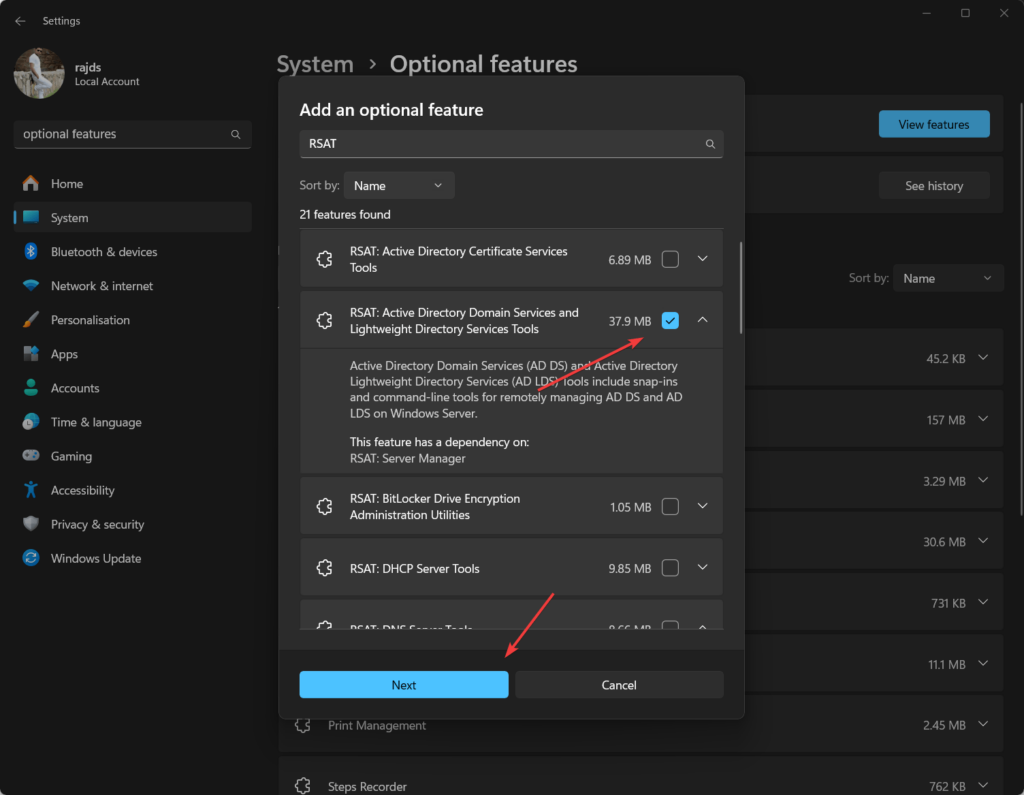
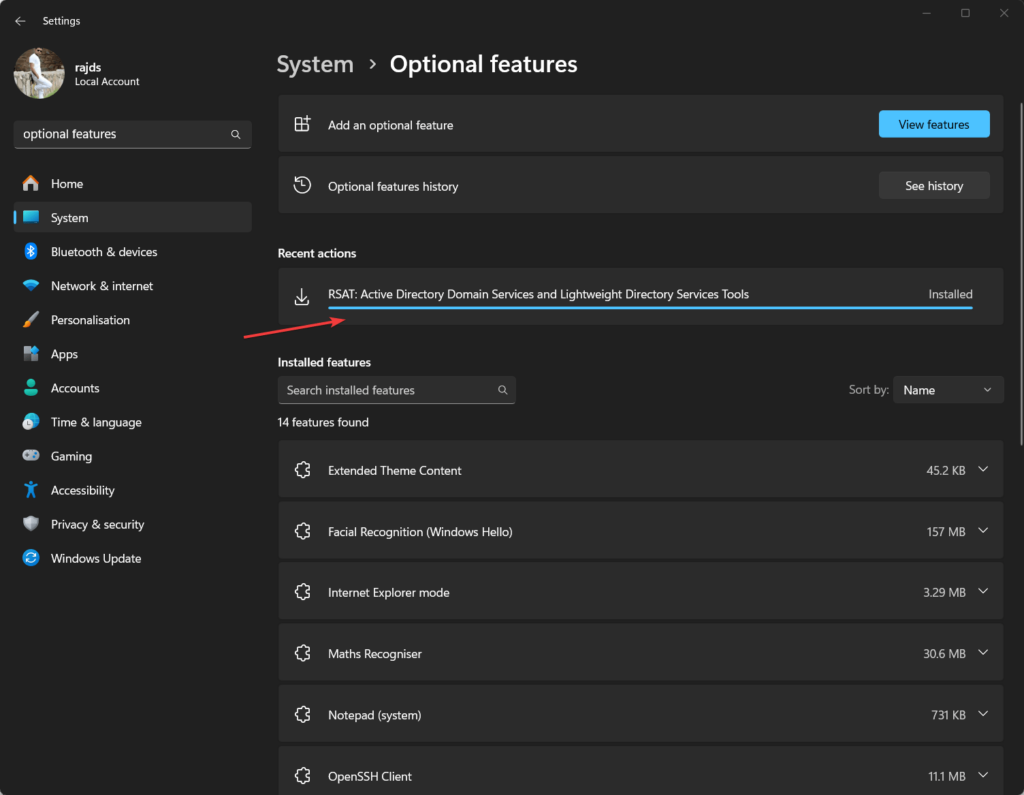
#在Windows上安装RSAT的第二种方法是使用PowerShell或CMD
步骤1:打开命令终端
那些是高级用户,并且喜欢安装应用程序和执行其他任务的命令行可以使用CMD或PowerShell在Windows 11或10上获取RSAT工具。因此,作为管理员运行CMD或PW。
步骤2:列表可用的RSAT工具
好吧,在安装任何工具之前,我们必须知道什么是可用的工具。因此,为此,以下是将显示带有其名称,显示名称的RSAT工具的命令,无论是否安装它们的当前状态。
Get-WindowsCapability -Name RSAT* -Online | Select-Object -Property Name, state, DisplayName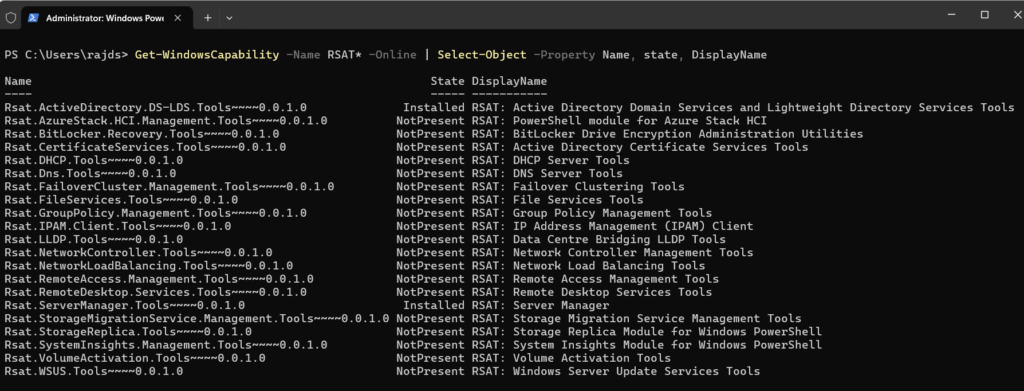
步骤3:使用CMD或PowerShell安装RSAT工具
现在,我们有可用于安装Windows 11或10系统的工具列表,因此,要获取其中任何一个,请使用给定的语法:
Add-WindowsCapability -Online -Name <Name of the tool>
例如,要安装特定的RSAT工具,请复制要安装的工具的名称,然后用<Name of the tool>在上述命令中:
Add-WindowsCapability -Online -Name Rsat.ActiveDirectory.DS-LDS.Tools~~~~0.0.1.0步骤4:一次安装所有RSAT工具(可选)
如果您不想安装任何只有一个命令的所有特定工具,那么这里就是要遵循的一个:
Get-WindowsCapability -Name RSAT* -Online | Add-WindowsCapability -Online卸载
对于那些想删除任何可用功能的人,他们需要打开Windows设置 - > System->可选功能 - >视图功能,然后选择已安装的删除它的功能。然而,那些想使用该命令的人,那么这是要遵循的语法:
Remove-WindowsCapability -Online -Name <Name of the tool>结论:
因此,在本教程中,我们学习了GUI和CLI的方法来激活可用的远程服务器管理工具,这些工具对于管理Windows服务器环境,尤其是IT管理至关重要。如果您在遵循上述命令时面临任何问题,那么评论部分是您的…
其他文章: